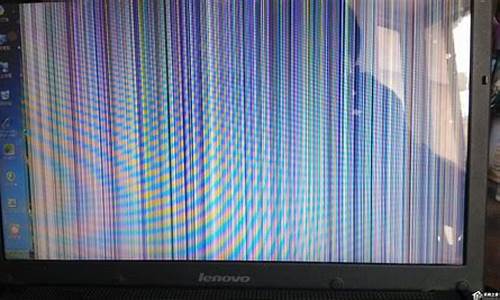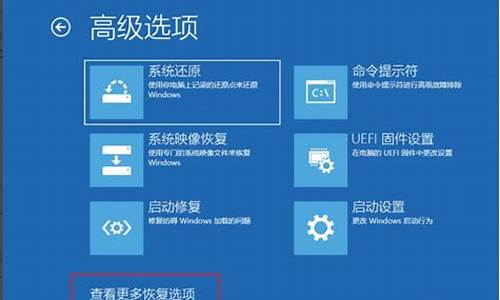电脑系统自带的清理程序-电脑自带的清理垃圾软件在哪里
1.电脑系统自带清理垃圾的 在哪里了?
2.怎样用win7系统自带工具清理电脑垃圾
3.WIN8.1 系统 有自带的垃圾清理软件吗?
电脑系统自带清理垃圾的 在哪里了?

在电脑屏幕的左下角按“开始→程序→附件→记事本”,把下面的文字复制进去,点“另存为”,路径选“桌面”,保存类型为“所有文件”,文件名为“清除系统lj.bat”,就完成了。记住后缀名一定要是.bat,
ok!你的垃圾清除器就这样制作成功了!
双击它就能很快地清理垃圾文件,大约一分钟不到。
======就是下面的文字(这行不用复制)
@echo
off
echo
正在清除系统垃圾文件,请稍等......
del
/f
/s
/q
%systemdrive%\*.tmp
del
/f
/s
/q
%systemdrive%\*._mp
del
/f
/s
/q
%systemdrive%\*.log
del
/f
/s
/q
%systemdrive%\*.gid
del
/f
/s
/q
%systemdrive%\*.chk
del
/f
/s
/q
%systemdrive%\*.old
del
/f
/s
/q
%windir%\*.bak
del
/f
/s
/q
%windir%\prefetch\*.*
rd
/s
/q
%windir%\temp
&
md
%windir%\temp
del
/f
/q
%userprofile%\cookies\*.*
del
/f
/q
%userprofile%\recent\*.*
del
/f
/s
/q
"%userprofile%\local
settings\temporary
internet
files\*.*"
del
/f
/s
/q
"%userprofile%\local
settings\temp\*.*"
del
/f
/s
/q
"%userprofile%\recent\*.*"
echo
清除系统lj完成!
echo.
&
pause
=====到这里为止(这行不用复制)==============================================
望采纳~!
怎样用win7系统自带工具清理电脑垃圾
准备工具:win7系统的电脑
1.打开电脑,在桌面中找到开始选项,点击该选项进入到开始页面中。
2.在开始页面中的程序类目中找到磁盘清理选项,点击该选项进入到磁盘选择页面中。
3.在磁盘选择页面中找到想要清理的磁盘,点击该磁盘进行清理,等待清理扫描完成。
4.扫秒完毕后,在新弹出的页面中找到需要清理的文件,选中该文件点击确定进入下一页面中。
5.在新弹出的页面中找到删除文件选项即可完成自带工具对磁盘的清理。
WIN8.1 系统 有自带的垃圾清理软件吗?
1
首先,在电脑的桌面中点击打开win8.1中的“这台电脑”这个计算机图标,以前叫做我的电脑或计算机,你可以随意更改,小编的是就是自己该的。好了,不废话了,双击打开这个计算机图标进入资源管理器。
请点击输入描述
2
然后进入资源管理器界面之后,双击进入系统盘(小编的系统盘是C盘,一般电脑都是C盘,如果你的系统盘不是C盘,你可以选择你自己的系统盘),见下图。
请点击输入描述
3
进入系统盘之后,然后点击界面上面的“管理”选项卡标签页,此时会打开一个界面,在界面中选择“清理”选项开始清理系统盘中的垃圾文件。
请点击输入描述
请点击输入描述
请点击输入描述
4
在弹出的界面中选择你要清理的系统垃圾文件,然后点击下面的“确定”按钮开始清理系统垃圾文件,让你的系统运行更快速。
请点击输入描述
请点击输入描述
5
等待垃圾清理程序将C盘的垃圾文件清理完毕即可。
请点击输入描述
声明:本站所有文章资源内容,如无特殊说明或标注,均为采集网络资源。如若本站内容侵犯了原著者的合法权益,可联系本站删除。